درون ریزی محصولات در ووکامرس | آموزش کامل وارد کردن گروهی محصولات

اضافه کردن محصول در ووکامرس، یکی از کارهای اساسی در فروشگاههای اینترنتی است؛ اما اگر تعداد محصولات بالا باشد، اضافه کردن آنها به روش دستی بسیار زمانبر خواهد بود. در مواردی، ممکن است نیاز به وارد کردن محصولات از سایتی دیگر به سایت ووکامرسی خود داشته باشید. برای این کار، بهترین راه، درون ریزی محصولات در ووکامرس با استفاده از افزونههای مناسب است. اگر آموزش وردپرس مقدماتی را گذراندهاید، پیشنهاد میکنم شروع به یادگیری و استفاده از برخی تکنیکهای نه چندان پیچیده کنید!
در ادامه با انواع روشهای درون ریزی محصولات در ووکامرس آشنا شده و بهترین ابزارهای این کار را معرفی میکنیم!
منظور از درون ریزی در ووکامرس چیست؟
درون ریزی یا Import به صورت کلی، به وارد کردن چیزی از خارج به داخل اشاره دارد! در وردپرس و ووکامرس، درون ریزی به معنی وارد کردن دسته جمعی اطلاعات به دیتابیس است و معمولا به وارد کردن اطلاعاتی نظیر محصولات، سفارشات، کاربران و مواردی از این قبیل اشاره دارد. با استفاده از قابلیت درون ریزی در وردپرس، میتوان دادههای حجیم و بزرگ را در کمترین زمان ممکن، در سایت وارد کرد. در مواردی که نیاز به وارد کردن حجم زیادی از اطلاعات در یک سایت وردپرسی دارید، استفاده از این قابلیت میتواند مدت زمان انجام کار را به چند دقیقه برساند!
برای مثال، تصور کنید نیاز به وارد کردن 500 محصول در سایت خود دارید. اگر وارد کردن هر محصول تنها 5 دقیقه زمان ببرد، برای وارد کردن کل محصولات به چیزی در حدود 42 ساعت زمان احتیاج خواهید داشت. با استفاده از روشهای درون ریزی محصولات در ووکامرس، این زمان به تنها چند دقیقه خلاصه خواهد شد. البته این کار نیز به آمادهسازیهای خاص خودش نیاز دارد که اصلیترین آن، آمادهسازی فایل درون ریزی است!
فایل درون ریزی چیست و چطور آن را آماده کنیم؟
برای درون ریزی محصولات در ووکامرس، لازم است اطلاعات را با ساختار خاصی ذخیره کنیم. فایل درون ریزی، در واقع همان ساختاری است که اطلاعات محصولات را درون خود نگهداری کرده و معمولا به فرمت CSV یا XML است. فرمت CSV رایجتر بوده و امکان ایجاد آن با استفاده از نرم افزار اکسل (Excel) و گوگل شیت (Google Sheet) وجود دارد. علاوه بر این، فرآیند ساخت سادهتر، حجم کمتر و پشتیبانی تقریبا همه افزونههای درون ریزی محصولات، باعث شده اکثر افراد به آن جذب شوند.
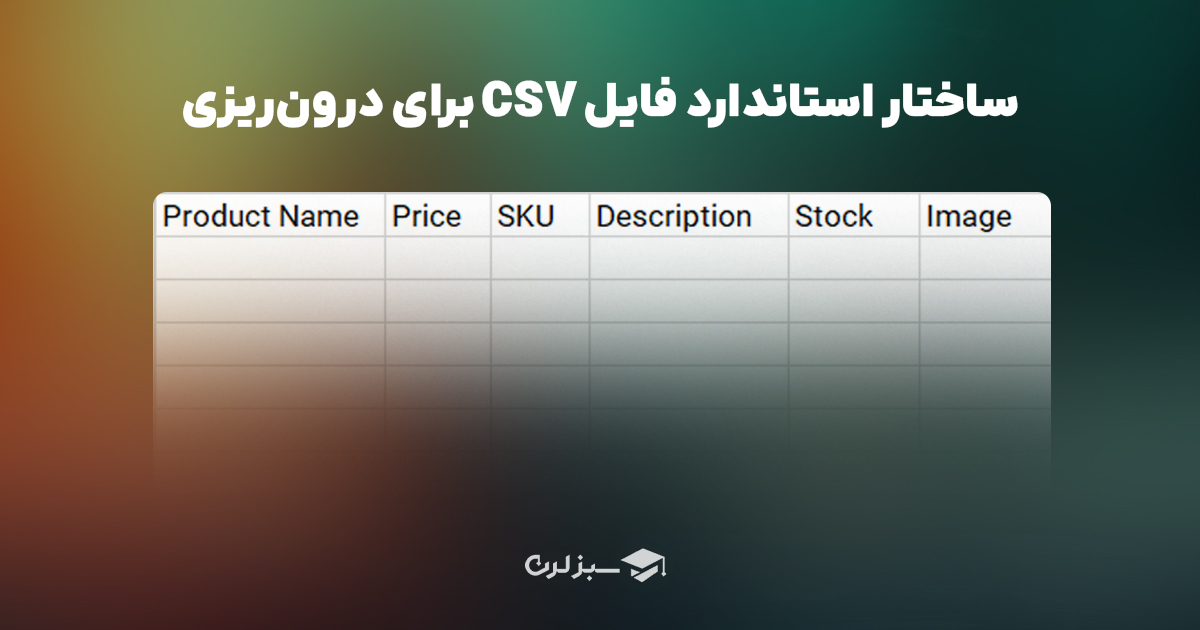
برای آماده سازی فایل CSV جهت درون ریزی محصولات در ووکامرس، کافیست مراحل زیر را طی کنید:
- یک فایل اکسل جدید باز کنید.
- عنوان ستونها را طبق جدولی که در تصویر زیر قرار گرفته، در ردیف اول وارد کنید.
- هر محصول باید در یک ردیف قرار بگیرد.
- نام محصول، قیمت، نوع محصول (ثابت یا متغیر)، توضیحات، تصویر و باقی اطلاعات را وارد کنید. سه مورد اول ضروری هستند!
- در ستون Slug یک آدرس ساده و ترجیحا انگلیسی برای Url محصول بنویسید. مثلا میتوانید برای یک تیشرت سفید آدرس White-Tshirt را انتخاب کنید.
- تصویر یا تصاویر محصول را در سایت آپلود کرده و آدرس آن را در ستون مربوطه قرار دهید. اگر بیشتر از یک تصویر دارید، بین آنها علامت کاما انگلیسی “,” بگذارید.
- دسته بندی محصول را انتخاب کرده و از علامت > برای تعریف زیردستهها استفاده کنید. مثلا: کفش > مردانه اشاره به دسته بندی کفش و زیردسته مردانه دارد!
- در ستون Type، نوع محصول را وارد کنید اگر محصول شما دارای متغیرهایی نظیر وزن، رنگ، سایز و… است، نوع آن را variable قرار دهید. در غیر این صورت، به جای آن عبارت simple را قرار دهید.
- فایل را با فرمت CSV ذخیره کنید.
به این ترتیب، فایل درون ریزی محصولات در ووکامرس آماده است و میتوان از آن برای درون ریزی با افزونه یا بدون افزونه در ووکامرس استفاده کرد! اما نکتهای درباره نحوه اسم گذاری ستونها در این فایل وجود دارد!
تصویر مربوط به نام گذاری ستون های فایل برای درون ریزی بدون افزونه
اگر میخواهید از افزونه برای درون ریزی محصولات خود استفاده کنید، نام ستونها مهم نیست؛ زیرا افزونهها امکان تخصیص هر ستون به یکی از ویژگیهای محصولات (نام، توضیحات، تصاویر، قیمت و…) را دارند. اما اگر میخواهید از امکانات داخلی ووکامرس برای درون ریزی استفاده کنید و علاقهای به نصب افزونه ندارید، باید از مقادیر موجود در جدول بالا استفاده کنید.
روشهای درون ریزی محصولات در WooCommerce
دو روش اصلی برای وارد کردن محصولات در سایتهای فروشگاهی مبتنی بر ووکامرس وجود دارد. روش اول، استفاده از افزونههایی است که انحصارا برای درون ریزی (Import) و برون ریزی (Export) دادهها در وردپرس و ووکامرس ساخته شدهاند. در روش دوم، بدون نیاز به نصب هرگونه افزونه و تنها از طریق ابزارهای داخلی ووکامرس، اقدام به وارد کردن گروهی محصولات به فروشگاه میکنیم.
درون ریزی محصولات ووکامرس با افزونه
از آنجایی که سازوکار همه افزونه های درون ریزی محصولات در ووکامرس، مشابه یکدیگر است، تصمیم گرفتیم یک راهنمای جامع برای همه افزونهها بنویسیم. به این ترتیب، محدود به افزونه خاصی نشده و میتوانید از هرکدام از آنها که میخواهید، استفاده کنید. البته در ادامه به برخی بهترین افزونهها برای این کار اشاره میکنیم!
به سراغ درون ریزی برویم! اگر نیاز به درون ریزی محصولات در ووکامرس دارید، مسلما با نحوه نصب افزونه نیز آشنا هستید؛ به همین دلیل مراحل ابتدایی را رد کرده و مستقیما به سراغ موارد مهم میرویم:
- نصب و فعالسازی افزونه: بعد از نصب هرکدام از افزونههای درون ریزی محصولات در فروشگاه وردپرسی، آن را فعال کنید.
- ورود به پنل افزونه: در نوار ابزار کناری، به دنبال بخش مربوط به این افزونه بگردید. این قسمت ممکن است در نوار کناری به عنوان زیرمجموعه بخش تنظیمات یا ووکامرس قرار بگیرد.
- ورود به بخش درون ریزی: وارد پنل افزونه شده، بخش درون ریزی یا Import را پیدا کرده و وارد آن شوید. در صفحه جدید دکمهای با عنوانهایی مانند “Import Files” یا “Start Import” را پیدا کرده و روی آنها کلیک کنید.
- انتخاب فایل درون ریزی: فایل درون ریزی محصولات خود را که با فرمت CSV یا XML ذخیره کردهاید، انتخاب کنید. دقت داشته باشید که در صورت استفاده از فایل CSV، از کدگذاری UTF-8 استفاده کرده باشید!
- تنظیم ستونهای فایل: در بخش بعد، افزونه به صورت خودکار ستونهای فایل را شناسایی کرده و براساس نامگذاری، آنها را مرتبسازی میکند. در این مرحله لازم است فیلدهای مربوط به هر ویژگی را بررسی کنید و در صورت نیاز، آنها را تغییر دهید.
- تنظیمات اضافی: بعد از این کار، بسته به امکانات افزونه ممکن است تنظیمات اضافی وجود داشته باشد. معمولا تنظبمات پیشفرض کارساز هستند؛ اما اگر ویژگی یا قابلیت خاصی را نیاز دارید که بین تنظیمات اضافی وجود دارد، آن را فعال کنید.
- شروع درون ریزی: دکمه شروع درون ریزی که ممکن است به اشکال مختلفی نوشته شده باشد را پیدا کرده و کلیک کنید تا فرآیند درون ریزی محصولات در ووکامرس آغاز شود.
به این ترتیب، میتوانید با استفاده از افزونه درون ریزی محصولات در ووکامرس، تعداد زیادی محصول را تنها با چند کلیک به سایت خود اضافه کنید! البته در ابتدا، برای اطمینا از سازگاری افزونه با سایت و اطمینان از سلامت آن، یک فایل تستی با 2 یا 3 محصول را برای درون ریزی تست کنید.
بهترین افزونههای درون ریزی محصولات در سایت کدام است؟
افزونههای زیادی برای این کار توسعه داده شدهاند که هرکدام ویژگیها، مزایا و معایب خاص خودشان را دارند. از آنجایی که سازوکار و امکانات همه آنها مشابه یکدیگر است و نیاز به معرفی جداگانه ندارند، تنها به معرفی آنها در قالب لیست زیر بسنده میکنیم:
- افزونه Product Import Export for WooCommerce
- افزونه WP All Import Pro
- افزونه woo import export
- افزونه Product Import Export with Excel for WooCommerce (متفاوت از افزونه اول)
- افزونه WooCommerce CSV Import Suite
درون ریزی محصول در وردپرس با فایل CSV (بدون افزونه)
شخصا ترجیح میدهم برای کارهایی که با استفاده از امکانات داخلی وردپرس قابل انجام هستند، از افزونه استفاده نکنم. البته که در اکثر مواقع، استفاده از امکانات داخلی وردپرس، قابلیتهای کمتری نسبت به افزونهها دردسترس خواهند بود؛ اما نیازی به صرف هزینه برای خرید افزونه یا حتی سنگین شدن سایت به خاطر نصب آنها نیست!

برای ایمپورت محصولات در ووکامرس بدون افزونه میتوانید کارهای زیر را انجام دهید:
- فایل درون ریزی را آماده کنید.
- وارد پنل وردپرس شده و به بخش ووکامرس» محصولات» همه محصولات بروید.
- در بالای لیست، روی گزینه درون ریزی یا import بزنید تا صفحه مربوطه باز شود.
- روی گزینه Choose File کلیک کنید و فایل درون ریزی که آماده کردهاید را انتخاب کرده و تایید کنید. مطمئن شوید که نامگذاری ستونها مطابق با استاندارد ووکامرس باشد. میتوانید فایل نمونه را در همان صفحه دانلود کرده و استاندارد مربوطه را بررسی کنید.
- در بخش بعد، میتوانید فیلدها و ستونهای اختصاص یافته به آنها را بررسی کرده و در صورت وجود اشتباه، آن را ویرایش کنید.
- سپس میتوانید روی دکمه شروع درون ریزی کلیک کرده تا فرآیند مربوطه آغاز شود. بسته به تعداد محصولات و ستونها، درون ریزی ممکن است تا بین چند ثانیه تا چند دقیقه زمان ببرد.
جمعبندی
درون ریزی محصولات در ووکامرس از کارهایی است که میتواند در هزینهها و زمان اضافه کردن محصولات در سایتهای وردپرسی صرفه جویی کند. درست است که ساخت فایل درون ریزی به صورت دستی، زمانبر است؛ اما مسلما سادهتر و سریعتر از اضافه کردن هزاران محصول به صورت تکی در سایت است. در صورتی که تجربه درون ریزی محصولات، پستها، کاربران و یا دادههای دیگر در سایتهای وردپرسی را دارید، حتما آن را در بخش نظرات مطرح کنید!
پیشنهاد مطالعه




نظری برای این مقاله ثبت نشده است